Ändern der Tastaturkürzel
Die schnellste Methode zum Starten, Stoppen, Anhalten und Fortsetzen der Bildschirmaufnahme ist die Verwendung von Tastaturkürzeln.
Um die Tastaturkürzel zu ändern, klicken Sie auf Extras >> Einstellungen >> Tastenkombinationen.
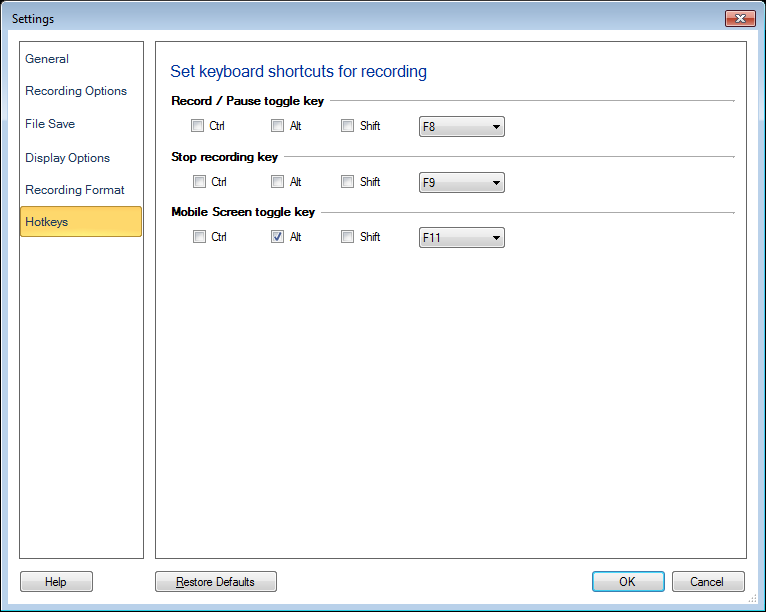
Toggle-Taste aufzeichnen / anhalten
Die Standardtastenkombination für Aufzeichnung oder Pause und Fortsetzen Ihre Bildschirmaufnahme ist F8.
Stoppen Sie den Aufzeichnungsschlüssel
Die Standardtastenkombination für Stop Ihre Bildschirmaufnahme ist F9.
Sie können die Standardtastenkombinationen ändern, indem Sie verschiedene Funktionstasten aus der Dropdown-Liste auswählen.
Sie haben auch die Möglichkeit, entweder die Strg, Alt oder Verschiebung Taste zusammen mit dem ausgewählten Funktionstaste drücken. Zum Beispiel können Sie verwenden Strg + F12 anstatt der F9 Tastenkürzel zu Stop Ihre Bildschirmaufnahme.
Umschalttaste Mobiler Bildschirm
Die Standard-Tastaturkürzel zum Aufzeichnen Ihres mobilen Bildschirms ist die Alt + F11 Funktionstaste.
Sie können die Standardtastenkombinationen ändern, indem Sie in der Dropdown-Liste verschiedene Funktionstasten auswählen. Sie haben die Möglichkeit, entweder die Strg, Alt oder Verschiebung Taste zusammen mit der gewählten Zifferntaste oder Funktionstaste drücken. Zum Beispiel können Sie verwenden Umschalt + F4 anstatt der Alt + F11 Tastenkürzel zu Fügen Sie das Vorschaubild Ihres mobilen Bildschirms hinzu oder entfernen Sie es auf Ihrem PC-Bildschirm.
|